Доброго времени суток, дорогие друзья, читатели и просто все, кто "мимо проходил" (с). Сегодня поговорим про AnVir Task Manager, что ясно из заголовка.
Многие из Вас отлично знают, что на этом сайте частенько публикуются всякие полезные способы устранения вирусов, spyware и прочей шушеры.
Мы писали уже и про Spybot, Norman Malware Cleaner, Hitman Pro, MalwareBytes Antimalware и черт знает про что еще, хоть про антивирусы, хоть про браузерные расширения вроде ScriptBlock и Ghrostery, хоть про полу-ручной инструментарий, вроде AdwCleaner и AVZ.

Так вот сегодня хочется поговорить про очередную отличную программу, которая решает множество проблем из области безопасности, а так же, что примечательно, оптимизации и тонкой настройке программной среды системы (работа с процессами, службами, автозагрузкой и тп). В общем, что называется, всё в одном.
Утилита пригодится каждому человеку, который хоть как-то хочет разбираться в происходящем у него на компьютере.
Давайте приступим.
- Описание AnVir Task Manager
- Как выглядит, где взять и как установить
- Первый запуск, анализ процессов и автозагрузки
- Что есть уровень риска и как его использовать
- Как удалить обнаруженный вирус с помощью AnVir Task Manager
- Отложенная автозагрузка
- Взаимодействие с запущенными приложениями
- Просмотр логов и использование менеджера служб
- Блокировка нагрузки на процессор, приоретизация и прочее
- Послесловие
Описание AnVir Task Manager
Думаю название повторять смысла не имеет, благо оно упомянуто и в заголовке, и в подзаголовке, и по тексту выше.
Что касается описания, то она представляет собой инструмент, который позволяет смотреть, как минимум:
- Полную информацию о процессах (включая командную строку);
- Загруженные DLL и тому подобное;
- Входящий и исходящий трафик;
- Нагрузку на диск;
- Подключения к Интернету;
- Окна, потоки, открытые файлы;
- Информацию об автозагрузке программ и служб;
- Тулбары, надстройки и сервисы IE и браузеров;
- Информацию о драйверах,
- Сведения об интернет-соединениях (аля TCP View);
- А так же выводит иконки в системном трее, которые отображают использование процессора (со списком наиболее активных процессов), температуру, загрузку жестких дисков (со списком наиболее активных процессов), сетевой трафик, аккумулятор ноутбука и оперативную память;
- И прочее прочее.. В общем список внушает.
Само собой, как и практически всё о чем мы пишем, собственно, программа полностью бесплатна, поддерживает русский язык и всякие прочие разности.
к содержанию ↑Как выглядит, где взять и как установить
AnVir Task Manager выглядит следующим образом:
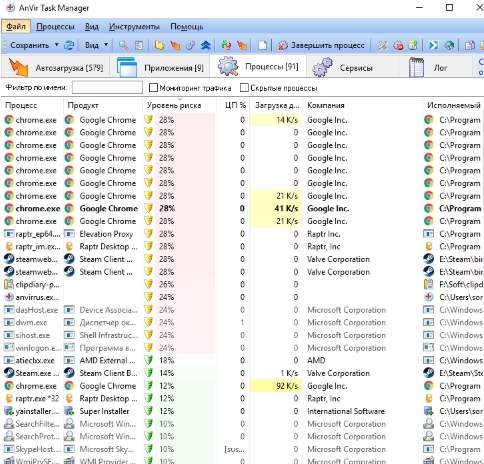
Взять эту утилиту можно с сайта разработчика.
Стоит понимать, что любая реакция антивируса вполне нормальна и её стоит игнорировать, т.к по сути AnVir Task Manager может взаимодействовать со всеми элементами операционной системы, так что может восприниматься как опасная.
Установка же, если она появилась (иногда она не требуется и достаточно распаковать архив и запустить программу), предельно проста и на ней я останавливаться не буду, упомяну лишь, что стоит снять галочки по установки Яндекс.Браузера (и других программ, если они будут):
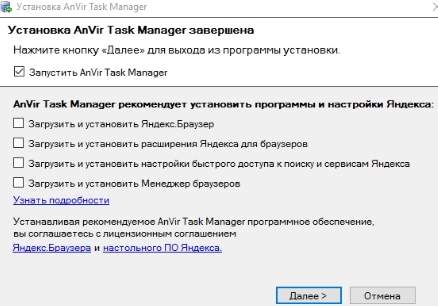
В частности, можно снять галочку с моментального запуска после установки (если он Вам не нужен), хотя сложно сказать зачем.
По идее ничего лишнего больше быть не должно, останется лишь указать путь и, что называется, вперёд.
Давайте приступим.
к содержанию ↑Первый запуск, анализ процессов и автозагрузки
В первую очередь, что логично, запускаем программу AnVir Task Manager.
Рассмотрим подраздел “Автозагрузки” – “Все записи”. Здесь мы с Вами видим все программы, которые запускаются или могут запускаться вместе с запуском Windows (и даже немного после него).
Скриншоты здесь, далее (и ранее) кликабельны.
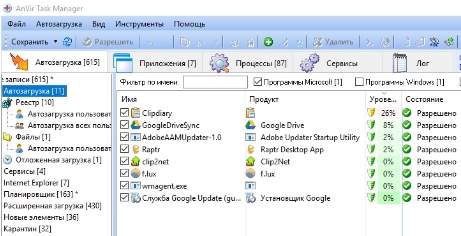
На этой вкладке мы можем добавлять или удалять элементы автозагрузки, снимая или устанавливая, собственно, галочки.
Примечательно, что после снятия галочки можно сразу завершить процесс, а так же защитить автозагрузку от последующего самодобавления программы в неё, путь добавления процесса в карантин:
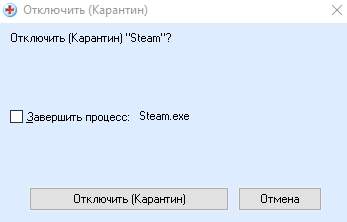
Как Вы видите, программы расположены в столбик с шапкой: “имя”, “продукт”, “уровень риска” (если хотите, то можно добавить ещё поля, нажатием правой кнопкой мыши по этой самой шапке, но лично мне они не понадобились).
Здесь самое интересное как Вы понимаете “Уровень риска”.
к содержанию ↑Что есть уровень риска и как его использовать
Этот процент выводится AnVir Task Manager из нескольких факторов: например, если программа может использовать интернет, то добавляется несколько процентов; если мало (или совсем нет) информации о разработчике, то вот Вам ещё несколько процентов и так далее.
Фактически, этот уровень риска несколько условен, а посему не волнуйтесь, если программа имеет процентов 40 данного показателя, - это вовсе не значит, что это вирус или что-то ужасное.
С другой стороны действительно стоит относится к данному показателю с некоторой долей внимания ибо, как правило, программы без иконки, описания и информации о разработчике зачастую являются вирусом, spyware или еще какой-нибудь ересью.
Впрочем, это (вирус ли оное приложение или нет) можно проверить быстро и просто и для этого не надо далеко ходить, - жмем правой кнопкой мышке по приложению, которое хотим проверить и выбираем из списка пункт "Проверить на сайте".
Это приведет к удаленной проверке сразу несколькими антивируснами продуктами (о том как это возможно см.статью "Удаленное сканирование подозрительных файлов несколькими антивирусами") и выдаст Вам результат:
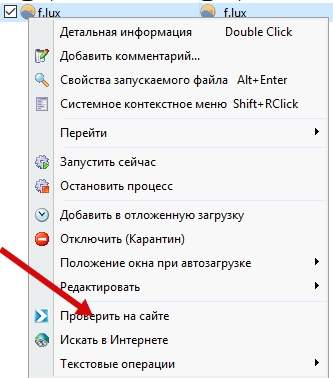
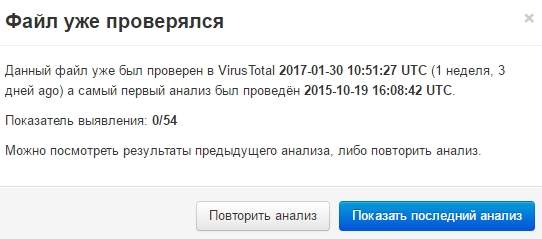 Если программа не оказалась вирусом (а это будет указано в соответствующей строке на открывшейся после проверки страничке), то можно радоваться и, при желании, проверить еще какой-нибудь файлик.
Если программа не оказалась вирусом (а это будет указано в соответствующей строке на открывшейся после проверки страничке), то можно радоваться и, при желании, проверить еще какой-нибудь файлик.
Как удалить обнаруженный вирус с помощью AnVir Task Manager
Если же обнаружено, что эта злосчастная гадость является вирусом, то настоятельно рекомендую полностью удалить её из автозагрузки и системы.
Делается это просто, а именно выбираем крестик вверху и пункт "Удалить":

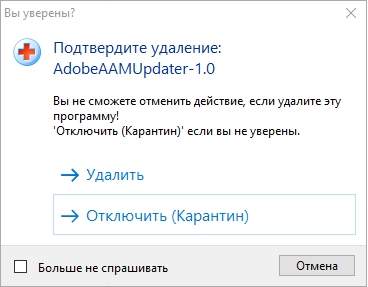
Вуаля! Злостный вирус (при учете, что это он) больше не будет загружаться с системой, да и просто процесс с ним выгружен и удален.
Хотя вообще предварительно стоило бы перейти в папку с приложением и посмотреть, где оно живет:
Примечание: не удаляйте таким образом обычные программы, т.к. будет оставаться много следов в системе. Пользуйтесь полноценным Uninstall'ом (см.статью "Как полностью удалить любую программу").
Двигаемся дальше.
к содержанию ↑Отложенная автозагрузка
Рассмотрим еще плюс данной программы, а именно:
- C помощью Anvir Task Manager мы можем сделать так, чтобы некоторые программы запускались не одновременно с запуском системы, а немного позже;
- Зачем? Ну, это поможет несколько оптимизировать загрузку операционной системы, что бывает полезно, если у Вас она грузится излишне долго и тяжко в силу скопившийся в автозагрузке программ.
Что для этого нужно? Жмем правой кнопкой мышки, в списке автозагрузки, на программу, которую хотим, так сказать, “отсрочить”, а потом из выпадающего списка выбираем пункт “Добавить в отложенную загрузку”.
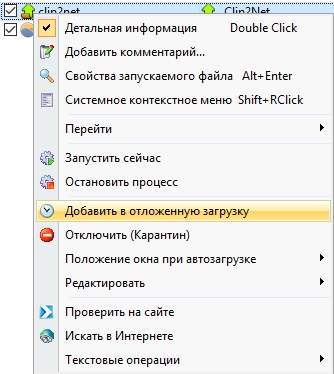
В появившемся окне устанавливаем в поле “особый интервал” время (в минутах, или секундах), через которое программа будет загружена.
Также здесь (в этом же окошке) можно выбрать по каким дням будет запускаться данное приложение (ну, мало ли, Вам нужно, чтобы не каждый день запускалось что-либо) и жмём “OK”.
К слову, как видите, здесь же можно задать запуск программ от имени администратора.
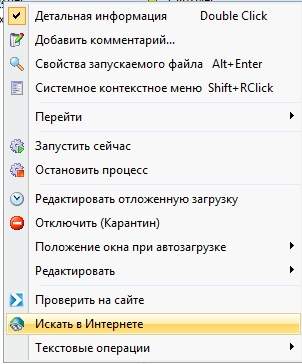
Ко всему прочему Вы можете узнать о любой программе, используя интернет. Выделите её в списке, опять же, правой кнопкой мыши, и нажмите на “Искать в интернете”, в результате чего откроется поисковик с запросом имени программы.
Удобство сомнительное, но кому-то может понравится.
Двигаемся дальше.
Взаимодействие с запущенными приложениями
Ладно, с автозагрузкой разобрались, - переходим к вкладке "Приложения".
Здесь Вы видите все приложения, которые сейчас запущены в системе. Из вкусного примечательно то, что используя Anvir можно свернуть любую программу (или открытую папку) в трей (возле часов):
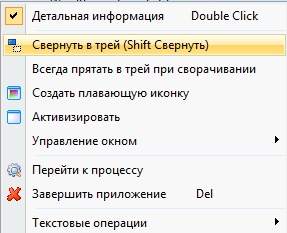
Просто жмём правой кнопкой мыши по программе в списке и нажимаем на "Свернуть в трей". Можно так же поставить ещё галочку “Всегда прятать в трей при сворачивании” и тогда данная программа при сворачивании всегда будет убираться не на панель задач (пуск), а в трей.
Что удобно, так же можно сделать плавающую иконку любой программы или папки (что-то вроде свободно-перемещаемого ярлыка, только разница в том, что ярлык служит для запуска программы, а созданная иконка для обращения к ней), что весьма удобно.
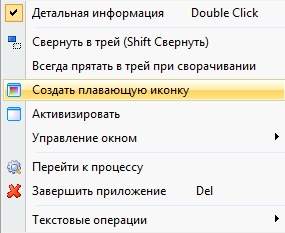
Чтобы сделать это просто нажмите правой кнопкой мышки на программе в списке и выберите пункт "Создавать плавающую иконку" (точно так же, как делали для сворачивание в трей).
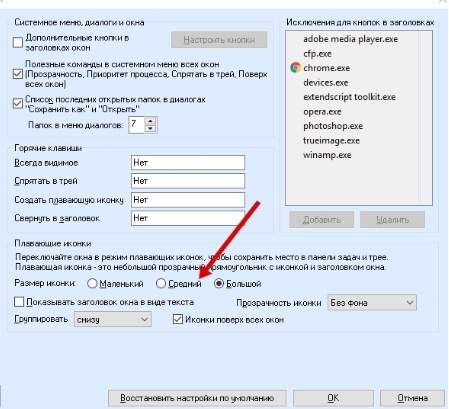
Размер создаваемых иконок можно настроить в настройках программы (Anvir), а именно: "Инструменты - Настройки - Расширения Windows - Размер иконки - Маленький / Средний / Большой". После этого, возможно, потребуется пересоздать уже созданные иконки дабы они изменили размер на новый.
Из интересных плюшек, - можно скрыть программу (или папку) так, чтобы её не было видно в трее, панели задач, диспетчере задач и вообще нигде, но при этом она оставалась работать. Этот хитрый инструмент довольно полезен, когда требуется скрыть что-либо от рук шаловливых пользователей (я так порой скрывал антивирус или средства удаленного мониторинга).
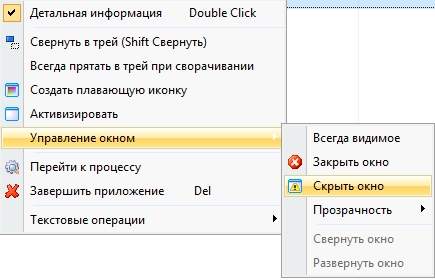
Чтобы проделать непосредственно этот трюк, просто выбираем из выпадающего списка (который все так же вызывается нажатием правой кнопкой мышки на нужной нам программе) "Управление окном - Скрыть окно".
Восстановить её (его) можете почти также как и скрыли его: нужно выбрать программу с помощью правой кнопки мыши и в “Управление окном” нажать “Восстановить скрытое окно”. Как видите, - всё просто.
Сходным образом можно задать любому окну прозрачность. Делается это через всё то же самое выпадающее меню. Думаю, разберетесь ;)
Двигаемся дальше.
к содержанию ↑Просмотр логов и использование менеджера служб
На вкладке "Сервисы" приведен список служб системы.
Здесь можно запускать и останавливать работающие службы, менять их тип запуска и всё такое прочее, что, в общем-то, можно сделать и системными средствами. Зачем включать или отключать службы я ни раз писал в своих статьях.
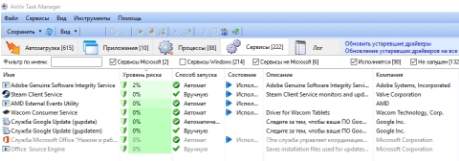
Хочется так же отметить, что я настоятельно рекомендую весьма серьезно отнестись к степени риска на данной вкладке и почаще поглядывать, что вообще тут живет, как запускается насколько опасно по мнению Anvir Task Manager. Аналогично вкладке "Автозагрузка" здесь можно проводить удаленное сканирование на вирусы и осуществлять поиск информации в интернете. Рекомендую пользоваться.
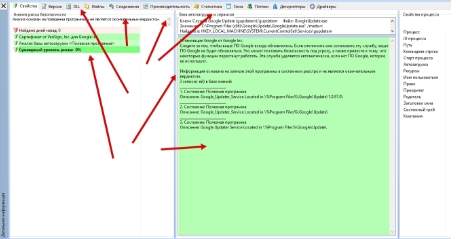
Что удобно, сделав двойной клик на той или иной службе, можно увидеть кучу подробнейшей информации о службе, начиная от простого описания и заканчивая дескрипторами, драйверами, потребляемыми ресурсами, зависимыми процессами и прочим (см.скриншот выше).
Сие весьма полезно для борьбы с вирусами (и не только) в целях выпихивания их из системы ибо, как правило, вирусные службы не подписаны никакими описаниями (или содержат ошибки), а так же легко вычисляются при анализе производительности, трафика и задействованных файлов.
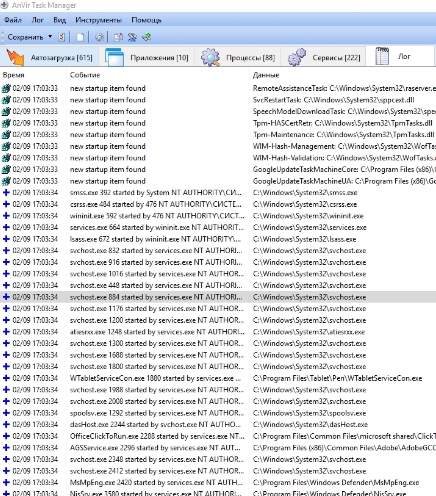
На вкладке "Лог" ведется лог множества событий, связанных со службами и процессами в системе. В общем-то это выдержка из "Журнала событий Windows". Сюда бывает полезно поглядывать в случае проблем в системе. Подробный анализ логов выходит за рамки данной статьи.
В программу так же впаян твикер, который вызывается пунктом "Инструменты - Твикер Windows". Да и вообще чего тут только нет, если изучить подробнее.
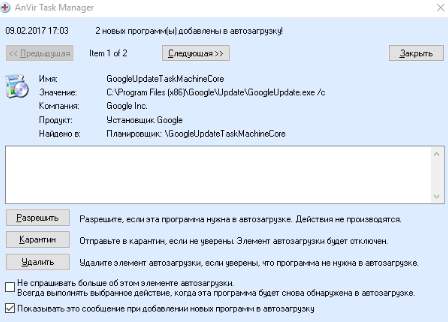
Плюс есть активный мониторинг, который будет Вас уведомлять, если что-то пропишется автозагрузку без Вашего ведома и сразу позволит применить необходимое действие (или просто одобрить добавление).
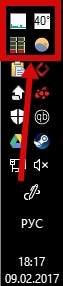
Кстати про иконки в трее. В самом начале статьи я говорил, что программа умеет выводить различные статистические данные туда. По умолчанию это нагрузка на процессор и память, а так же температура.

Выбрать отображаемые иконки или сделать составную, можно тыркнув правой кнопкой мышки по любой из них в трее и выбрав соответствующий пункт "Иконки в трее".
к содержанию ↑Блокировка нагрузки на процессор, приоретизация и прочее
В настройках, на вкладке с производительностью, можно задать правила для понижения приоритета приложениями, которые работают в фоне и сильно нагружают процессор. Это может сильно спасти нервы, особенно, если Вы схватили какой-нибудь SVCHOST-вирус.
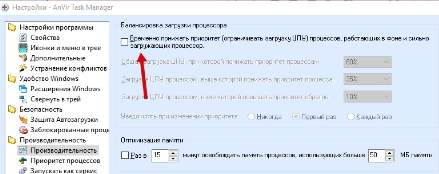
Да и в общем и целом может на порядок поднять производительность во всяких там играх, особенно на слабых машинах. На следующей вкладке (приоритет процессов) можно добавить постоянные приоритеты для программ:
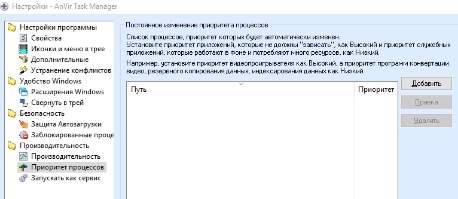
А на следующей, так и вовсе запускать их как сервис. Чуть выше можно посмотреть какие процессы заблокированы и защитить автозагрузку и прочее прочее прочее. К слову, можно подробно вывести информацию о системе и всех компонентах (железе) установленных в системе (на манер AIDA и тп):
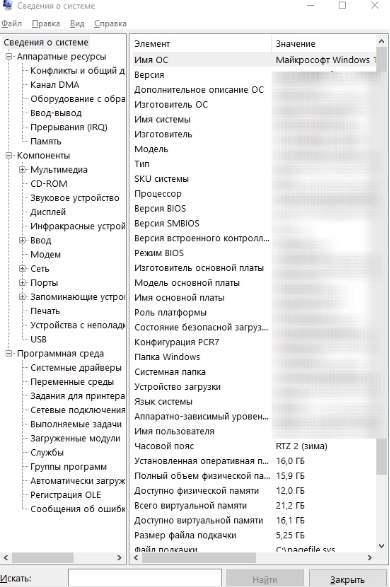

Сделать это можно в главном окне программы, по нажатию на пункты "Инструменты - Сведения о системе". Там же можно быстро открыть диспетчер задач Windows и многое другое.
В общем возможности безграничны.
Давайте перейдем к послесловию.
Послесловие
Вот такие вот дела про AnVir Task Manager. Настоятельно рекомендую к ознакомлению каждому, ну, а саму программу полезно держать под рукой и уметь ей пользоваться (к тому же функционала там больше, чем оно описано в статье).
Как и всегда, если есть какие-то вопросы, то добро пожаловать в комментарии к этой статье. Правда, традиционно, рекомендуется её сначала прочитать :)

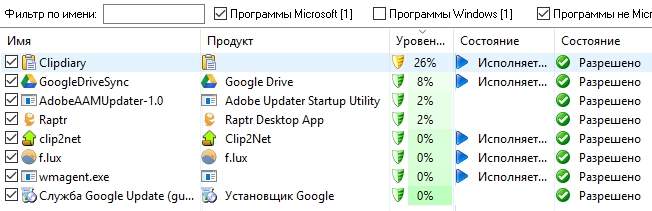
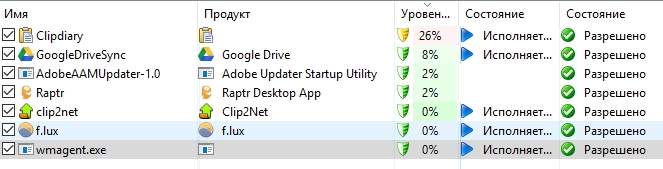
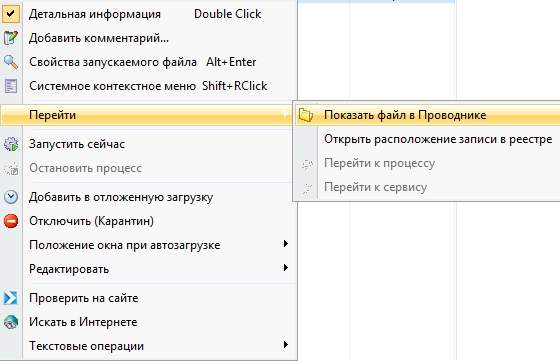

:D ух как много она может
Да, понапичкали там дофига.
Но пользуюсь, лично я, далеко не всем :) Попытки сделать из чего-либо одного гигансткий турбокомбаин мне вообще никогда не нравились.
Программку попробую.Вопрос такой,-Sonik,почему не отвечаешь на вопросы?Который день жду ответ,после меня уже люди с вопросами появились,а тебя все нет и нет.Есть неясности помоги пожалуйста(https://sonikelf.ru/udalyaem-lyubye-programmy-nachisto/#more-63)
У меня огромный пласт вопросов на которые надо ответить. Сотни на почте, пока десятки на форуме и еще десятки комментов. По мере сил и возможностей я добираюсь, то до одних, то до других, то до более ранних, то до более поздних. Формат очереди тут не подходит, как никак я один и некоммерческий.
В общем: как только, - так сразу.
Здравствуйте !
При попытке загрузить предлагаемую Вами программу,
броузер Opera предупредил о следующем:
Опера заблуждается.
Здравствуйте,
Имеется ли (на Ваш взгляд) - принципиальная разница между программами
Process Lasso
Process Explorer
AnVir Task Manager
Кстати, Вы не упомянули о рекламном модуле (строка после вкладки "Лог")
и как его отключить.
С уважением
Musika
Process Lasso не использовал, а посему не могу что-то сказать.
Process Explorer ближе к диспетчеру задач чем к менеджеру служб и автозагрузки, коим является AnVir.
В общем, есть. Я использую в связке AnVir + Process Explorer ибо у них несколько разные сферы деятельности.
Не упомянул потому, что меня он ни коим образом не напрягает, подумаешь, текстовая реклама. Как-никак это копеечная плата за столь мощный функционал.
Как отключить, - не знаю по вышеуказанным причинам.
а баннеры удалять вариант???
Какие именно? Где?
Программа нужная =)
особенно нравится функция скрытия окон :D а то есть тут у нас шаловливые :D
добавлю: как поменять название локального диска? (ну ту самую буковку "C:", "D:" и тд)
Пуск - настройка - панель управления - администрирование - управление компьютером - управление дисками - правой кнопкой мышки на диске - там что-то вроде "Изменить букву или путь к диску".
[quote comment="12068"]
У меня огромный пласт вопросов на которые надо ответить.[/quote]
Андрей, предлагаю создать на форуме отдельный раздел неотвеченных вопросов. Или не в виде раздела, а как-нибудь по-другому. Участники поотвечают, разгребут завалы. Можно сделать постмодерацию этого раздела, чтобы не получилось что за Вас ответили, а Вы не согласны с этим ответом. Или разрешить отвечать в этом разделе только доверенным пользователям форума.
Не отвеченных вопросов, как таковых, почти не бывает. Рано или поздно я их все разгребаю и ответы даю.
Так или иначе, - заставлять всех поголовно регистрироваться на форуме я не желаю, - такой подход совсем негуманнен. К тому же, то как отвечают участники, часто далеко от верных и внятных ответов, а наличие постмодерации, по времени, примерно равносильно тому, что я сам бы ответил.
А вот это актуальный подход. Именно для этого я собираюсь воспитать команду "Специалистов поддержки".
Цитата из статьи: "Внушаюет :)" в "AnVir Task Manager, – описание, установка, запуск."
Исправьте! :)
Поправил, спасибо :)
интересная прожка. блин, пользуюсь щас линуксом, скучно стало. то ли дело в винде: то подкрутишь, сё оптимизируешь))
В линуксе тоже можно найти чем заняться :)
Здравствуйте. Статья весьма занимательна и полезна, хорошо поработали, спасибо! =)
Хотелось бы узнать: не возникнет ли конфлик этой программы с антифирусами, например с Nod'ом?
Доброго времени суток.
Нет, не возникает :)
Спасибо за спасибо.
Благодарю за ответ)
*антивирусам
Здравствуйте,Андрей! Предлагаю создать "ВопросНик",в котором Ваши ученики могли бы записывать свои вопросы и предложения:какие темы и/или программы их интересуют.А если нужная тема уже записана,то добавить и своё пожелание и тогда будет видно,что в данное время наиболее волнует нас,простых пользователей интернета ! Здоровья Всем и Долголетия !ДЕД.
А ещё предлагаю,АНДРЕЙ,составить "Оглавление " Ваших статей,сгруппированных по темам,где пользователь мог бы отметить какие статьи он прочитал,а что применил и продолжает пользоваться .ДЕД.
Здравствуйте Андрей!Скачал программу AnVir Task Manager.Программа мне понравилась,но вместе с ней на рабочем столе появился вот такой ярлык ,а когда я запустил эту программу,появилось вот такое //clip2net.com/s/INiJ" окно.В вашей статье об этом я не нашёл разъяснений.Можете ли Вы объяснить,что это такое и стоит ли запускать проверку?
Скриншоты не работают.
А главное не дает в автозагрузку всякой гадости прописываться. Уже не раз выручала.
Здравствуйте.Уважаемый "зануда",на одном из этапов установки AnVir Task Manager Вы оставили (или же сами поставили) галочку возле "Установить Reg Organiger",поэтому вместе с AnVir Task Manager к Вам на компьютер была установлена программа Reg Organiger.А на рабочем столе соответсвенно ярлык от этой программы.Вы можете удалить эту программу с помощью Revo Uninstaller,либо оставить её.Лично я не стал бы её удалять, так как это программа для управления и чистки реестра,что я думаю всегда пригодится. :-)
Добрый ночи,уважаемый Максим Петрович!Никогда не чистил реестр ,кроме как CCleaner.После экспресс-проверки Reg Organiger показал мне результат,которое Вы видели в предыдущем моем вопросе.Подскажите,что дальше-то делать,а то я что-то побаиваюсь,вдруг все снесу.И ещё вопрос:в автозагрузке, программу с 30% угрозы проверяю на вирус,как рекомендовал Андрей.В результате зависло окно,а обещанной картиночки результата проверки нету.Что я опять не так сделал? Может результат нужно долго ждать?
Уважаемый "Зануда",насчет автозагрузки: после того как Вы выбрали файл и нажали "проверить на сайте" появляется такое окно (как у Вас на скрине), после появления которого у Вам должен в течении нескольких секунд открыться браузер(установленный браузером по умолчанию) в котором будет открыта страница с результатами проверки.После того,как Вы просмотрели результат проверки закройте браузер(либо страницу проверки,если браузер в данный момент не обходим),а затем закройте это окно (которое на скрине).
На скрине видно,что AnVir Task Manager свою долю работу выполнил и ждет открытия страницы в браузере.Посмотрите (если браузер открыт) не появилось ли в браузере новой открытой странички.
Насчет Reg Organiger: Как только Вы запустили Reg Organiger программа сделала "экспресс-проверку реестра" и показала,что Вам можно немного почистить реестр.
Нажмите на "запустить автоматическую чистку реестра" и по её окончанию рекомендую Вам удалить эту программу (Reg Organiger), так как она является не бесплатной,и у Вас на компьютере сейчас ознакомительная (пробная) версия. По истечению ознакомительного периода программа не будет работать,если Вы не заплатите.Так что держать её на компьютере,тем более что Вы пользуетесь CCleaner,я считаю-не имеет смысла.
Если после того как Вы нажали на "проверить на сайте" и в браузере не открылась страница проверки,но окно такое как на Вашем скрине,то нажмите на "Загрузить повторно" в этом окне.
Добрый день,уважаемый Максим Петрович!Спасибо за разъяснения по Reg Organiger.А вот по автозагрузке не получается:после "проверить на сайте" окно в браузере не появляется,после "загрузить повторно" в окошечке идет загрузка,потом окно пропадает,а страничка с результатами проверки не появляется.Передо мной чистый браузер.Что ещё может быть?
А её сделали случайно не те чуваки, что забацали мою авиру???
По идее нет :)
Доброй ночи,уважаемый "зануда".Программа (AnVir Task Manager) выполнила то,что должна делать-отправила Вас на сайт проверки.Проблема значит не в AnVir Task Manager,а(скорее всего) в Вашем браузере.
Попробуйте зайти на сайт этой проверки "вручную".Для начала узнаем расположения программы(из автозагрузки),которую Вы хотите проверить.Это можете сделать,нажав на программу из списка автозагрузки (всё это в AnVir Task Manager) правой кнопкой,далее на "перейти",далее "показать файл в проводнике".Откроется папка,в которой находится эта программа.Запоминаем путь (адрес) к файлу.Заходим в браузер.
Введите в адресную строку www.virustotal.com/index.html Там будет кнопка "обзор".Нажмите на неё и найдите файл,который Вы хотите проверить (путь к файлу Вы запомнили).Когда нашли нажмите на этот *.exe файл двойным щелчком мыши.
Далее нажмите на "Send file" (находится чуть ниже пути к файлу).Появится табличка с названием "Sending file".Подождите некоторое время,пока выполнится проверка (время проверки зависит от размера проверяемого файла и скорости интернета).По окончанию проверки табличка("Sendig file") исчезнет и на сайте будет результат.Там будет строчка "Detection ratio" а через двоеточие сам результат (надеюсь что 0/42 ).Если первая цифра ноль,то радуемся,если не ноль,то делаем так как написано в статье.
Это как способ проверки,если не получается через кнопку "проверить на сайте" (в AnVir Task Manager ).По сути тоже самое,только Вам лишь немного надо сделать самому.Можно использовать этот способ,если есть какой-то подозрительный фаул в автозагрузке.
Если на каком-то этапе что-то не получилось,то напишите на каком.
Но я уверен( полностью ),что дело не в AnVir Task Manager,поэтому обсуждение в этих комментариях врядли разрешено(думаю будет лучше разобрать вопрос на форуме,если что-то серьезное).Но я уверен,что получится(при соблюдении указаний).
Доброго времени суток,уважаемый Максим Петрович.Всё получилось,результат 0/41, радуюсь.Спасибо Вам за урок. Можно дать человеку рыбу,а можно научить ловить рыбу.Ваши подозрения на мою Мозиллу заставляют меня задать Вам ещё ряд вопросов, не касающихся данной темы.Попробую задать эти вопросы на форуме.
Хороший блог,молодец.....,я сам пишу Блог по вирусной безопасности и удаление вирусов(найти легко меня по нику моему).....
Хочу добавить,что благодаря этой программе можно выявить Радмина - хакерская программа,которой управляет хакер и этот хакер может делать на вашем компе всё,что ему захочется,может просматривать ваши личные файлы,удалять что-то,занести еще кучу вирусов в ваш комп,может вычислить ваши пароли на электронный кошелёк,пароли на ваши странички социальных сетей,вашего элетронного ящика,а может с вашего компа он будет рассылать спам....
Радмина можно найти по процессам (см.в программе AnVir Task Manager - Процессы и Автозагрузка),которые именуются - Radmin Service или Remote administrator ну а дальше дело техники!
Radmin не установить без ведома пользователя :)
И она не хакерская, а более чем легальная и полезная.
Хорошая программа,легко пользоваться, НО!,после установки ВДРУГ начинает ТРЕБОВАТЬ ПОЛНОГО КОНТРОЛЯ над ПК! Разрешаю,почему-обьясню позже,потом вдруг собирается сделать ГЛОБАЛЬНЫЙ ХУК-так комментирует
эти все действия COMODO Firewall, разрешаю,после этого программа всё время пыталась БЕЗ РАЗРЕШЕНИЯ выйти в интернет,но COMODO-вот умница,
заблокировал ВСЕ попытки выйти в интернет,а когда Я это обнаружил в отчётах COMODO, Я этого "ДРУГА" УДАЛИЛ с помощью Revo Uninstaller !А соглашался Я на все "капризы" программы потому,что у меня создан ОБРАЗ ПК
с помощью Acronis 11 и Я мог ВСЕГДА вернуть ПК в ЗДОРОВОЕ СОСТОЯНИЕ!
САМЫЙ ВКУСНЫЙ СЫР-В МЫШЕЛОВКЕ,а ещё СТАРИКИ говорили,что НА ХАЛЯВУ И УКСУС СОЛОДКИЙ! Я никого ни в чём не обвиняю, но если принимаете какое-либо решение- ЭТО ВАШЕ РЕШЕНИЕ И ВАША ОТВЕТСТВЕННОСТЬ ! ДЕД.
Полный контроль программе нужен для снятия показаний с датчиков, системных сервисов, работу с автозагрузками, службами и тп.
Выход в интернет нужен для обновления, получения сведений о приложениях и службах, проверки на вирусы и тп.
Сегодня испытал несколько неприятных мгновений:захожу к Вам-а сайт не обнаружен!Ну,думаю,докомментировался!Но со второй попытки -УР-РА! Не отключайте меня,Андрей, я излагаю то,что вижу и читаю на столе ПК! А вот как всё это понимать не хватает ........Мне 69 лет,глухой, что-то стал понимать после случайного,но счастливого!,выхода к Вам. ПК для меня и Друг и Собеседник ! А программу я как раз перед заходом к Вам восстановил и дам ей права на всю катушку. Подписку получаю,очень удобно!Спасибо за разъяснение моего недопонимания!
Подсчитал Пользу от посещения Вашего сайта: установил и использую
ВОСЕМЬ программ,материал ТРИДЦАТИ ПЯТИ статей воплощён в ПК!
Как отгриппую-пошлю Благодарность на Ваш номер 8-916-17-48-226 о чём сообщу дополнительно. ДЕД.
Не отключаю. Просто порой бывают проблемы на хостинге и сайт работает с перебоями.
Всегда рад помочь.
После установки последних обновлений "Microsoft Security Essentials" (антивирус), антивирус вырезал "C:\Program Files\AnVir Task Manager\AnVir.exe" ссылаясь на "PWS:Win32/Frethog.gen!H", а жаль, было одобно использовать
Я на всякий случай перепроверил AnVir.exe с -помощью Jotti- чисто!
Смотри раздел FAQ,Вирусы,удалённое сканирование.И установи антивирус посерьёзнее,Avast последней версии -Зверь!
Рекомендую сменить антивирус :)
Когда то пытался поставить,так Avast не дал.Сказал,шо это вирус.И вообще,подскажите,где обитают эти вирусы и всякие плохие процессы.За год лазанья по инету Avast раз шесть сбрасывал соединение а superantispyware выловил патч и обозвал его трояном,так шо я сильно не заморачиваюсь на всех этих якобы нужных утилитах.Поставил Avast,pc tools firewall,superantispyware и живу спокойно.А систему чищу tuneup utilities 2011.Точнее,она сама там что то раз в три дня чистит.Где вирусы? Ау!
Программа действительно очень хороша, пользуюсь больше года. Без нее как без глаз, точнее если индикаторы в трее отключены :) Очень информативна вкладка процессы. И досадно видеть, что все процессы в среднем загружают оперативку и файл подкачки 50 на 50. И это при загруженности ram в обычном режиме 30%!
Программа супер как и все программы от Avira Gmbh.)))
в анвире пользуюсь функцией освобождения памяти ибо когда играл в онлайн игру то каждие 20-40мин вибрасивало из за хлама
Зд! Администратор! Толковые статьи!!!
Вопрос: а можно я некоторые статьи ,, утащу,, на свой сайт:)
С уважением!
https://sonikelf.ru/o-plagiate-ili-pozhalujsta-cenite-chuzhoj-trud-vazhno/
Огромное спасибо автору прикольная и познавательная статья...
А вот у меня стоит КИС11 вроде они не конфликтуют, но хочу проверить свой комп - AVZ и Dr.Web CureIt! С этими программами проблем тоже не будет? И да ещё вопросик если AnViroм пользоватся другие антивирусы можно удалить или лучше оставить до надёжности?
А у меня такой вопрос...мне сказали что с помощью этой программы можно исправить ошибку 403...а как это нужно сделать???
Автор такой сексуальный!
Еще очень полезная штука в этой проге - отложенная автозагрузка. Т.е. если система долго загружается, комп/ноут маломощный, можно любой программе выставить время, через которое она будет запускаться, когда система уже загружена. Например, у меня клинер стоял на отложенной загрузке на 5 минут. Естественно, что разное защитное ПО на отложенную загрузку ставить не надо. Еще очень нравится, что данная прога следит за добавлением в автозагрузку в режиме онлайн. За длительное время использования ни одна нежелательная прога туда не залезла.
!_Proverka_otpravki_01
AnVir Task Manager программа которая пополняет мой список "Лучший софт на Windows XP"
Доброго вечера!
Вот открыла я Anvir на вкладке "Автозагрузки"->"Программы не Microsoft" и гляжу что в автозагрузке куча файлов такого типа (форматы dll, ax):
C:\Program Files\Canon\MDP\CanonRotateFilter.dll
C:\Program Files\K-Lite Codec Pack\ffdshow\ffdshow.ax
Если их удалить из автозагрузки, самим программам это не повредит? И поможет ли ускорить загрузку винды?
Спасибо!
Здравствуй Андрей.Dr.Web Curelt почему-то посчитал Anvir Task Manager угрозой и отключил/заблокировал его.Это из-за того,что он (Anvir)типа программы дозвона и может работать с инетом?
Приветствую. Это связано с тем, что Anvir умеет анализировать реестр, работать с автозагрузкой, обновляться, смотреть порты и прочее. Это не значит, что Anvir - вирус, - это значит, что антивирус перестраховывается, увидев программу с определенным набором функций.
И снова здравствуйте. Наконец-то я добралась до этой программы! Скажите, у Вас на скрине в автозагрузке всего 23 элемента, а у меня их 626!!! Практически все в разделе "расширенная загрузка": обнаружила там очень много файлов с расширением "ах" и относятся к программам, которые я использую очень редко. С них можно снять галочки?
Всего у меня их 641, из них 473 в расширенном варианте.
Это нормально. Поснимать попробовать можно, если хочется.
Благодарю! :white:
Нашла интересную функцию. Инструменты - настройки -расширения Windows - дополнительные кнопки в заголовках окнах - настроить кнопки.
Три кнопки аналогичны программе 4t Tray Minimizer Free, а вот четвёртая в один клик создаёт плавающую иконку запущенного приложения (размер, прозрачность и местоположение иконки настраивается). Выглядит вот так:
https://prnt.sc/9cklji
Мне очень понравилось то, что можно настроить поверх всех окон! Не всегда было удобно сворачивать приложение в трей/панель задач, хотелось чтобы совсем рядом перед глазами. Календарь виндоус так вообще закрывался, стоило только кликнуть мышкой за его пределами, что сильно раздражало Ну теперь я такой наглости ему не позволяю :)
К тому же можно задать гарячие клавиши для кнопочек)))) В общем я в восторге и решила поделиться, может ещё кому-то понравится.
А вот "уровень риска" интересен в другом плане: в первых рядах антивирус Аваст и файл от видеокарты Nvidia - вот такие злостные нарушители :)
Да, есть такое :) Спасибо большое за дополнение :)
Здравствуй. Переустановил Анвир и теперь никак не могу поставить её на автозагрузку. При каждом запуске системы приходится запускать вручную. В установленных программах она теперь тоже отсутствует. В скаченном архиве запускаю самый большой по размеру ярлык, но вместо установки анвир просто запускается как какое-то временное приложение
Антон, у меня тоже была такая ситуация. Меню "инструменты" - настройки - свойства и там ставите галочку "Стартовать при загрузке Windows" (по умолчанию эта галочку отключена).
Программа сейчас действительно не устанавливается в папку Program Files, а запускается с той папки и с того диска, куда вы скачали архив.
Статья ведь 2011г., похоже произошли некоторые изменения.
Айрини, у меня эта галочка уже сразу стояла, но всё равно вручную приходится запускать
А если попробовать старым добрым способом: создать самому ярлык программы и поместить в папку "автозагрузка" Windows? Меня этот способ неоднократно выручал.
А вообще во вкладке "автозагрузка" программа отображается или нет? Пробовали правой кнопочкой мыши на запущенном процессе - добавить в автозагрузку?
Так и сделал,но всё равно приходится всё время подтверждать запуск,неудобно
Обновили статью по просьбам желающих
Пункт меню "Инструменты - Твикер Windows" с некоторых пор убрали, но само приложение есть в папке программы.
Спасибо за дополнение
Пользуюсь много лет, это первая программа которую устанавливаю на ПК, в основном для приоритетов процессов и выявления не нужного ПО. Также полезна кнопка поверх окон. Когда то использовал функцию оптимизации для улучшения быстродействия в играх
собственно 2011год комета
"в анвире пользуюсь функцией освобождения памяти ибо когда играл в онлайн игру то каждие 20-40мин вибрасивало из за хлама"
Давненько :)
Подскажите, как увидеть заблокированный процесс (в карантине)?
Я отправил в карантин "Cortana" из вкладки "процессы", а теперь хочу вернуть, но в "Карантине" его нет и нигде в AnVir его не могу увидеть!
Если блокируете из вкладки процессы, тогда искать надо: Инструменты - настройки - папка "безопасность" - заблокированные процессы.
Спасибо!
Как удалить эту программу? Удалила с помощью Revo Uninstaller, потом удалила оставшиеся папки Unlocker'ом, потом в папке AppDate ещё удалила, в завершение почистила от неё реестр. После перезагрузки AnVir больше нигде не отображается, остался только ярлык в панели задач. Нажимаю на этот ярлык и программа вновь открывается, хотя полностью удалена. Мистификация какая-то. Как от неё избавиться? Только переустановкой системы?
В Диспетчере задач тоже отображается.
Кстати, удалила только так: AppDate, Local, Temp. Но почему она запускалась, будучи удалённой с компьютера?